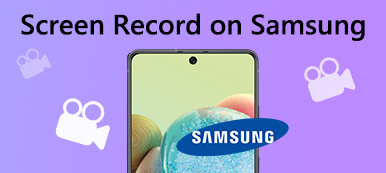WhatsApp bietet schnelle, einfache und sichere Messaging- und Anrufdienste. Menschen auf der ganzen Welt nutzen WhatsApp, um jederzeit und überall mit Freunden und Familie in Kontakt zu bleiben. Einige Samsung-Benutzer löschen versehentlich die WhatsApp-Nachrichten auf dem Samsung-Telefon. Wie kann ich diese WhatsApp-Nachrichten wiederherstellen? In diesem Beitrag zeigen wir Ihnen, wie Sie den gelöschten WhatsApp-Chatverlauf auf Samsung-Geräten mit oder ohne Sicherung wiederherstellen können.

- Teil 1. So stellen Sie gelöschte WhatsApp-Nachrichten auf Samsung mit Backup wieder her
- Teil 2. So rufen Sie den Samsung WhatsApp-Chat-Verlauf ohne Sicherung ab
- Teil 3. FAQs zum Wiederherstellen des Samsung WhatsApp-Chat-Verlaufs
Teil 1. So stellen Sie gelöschte WhatsApp-Nachrichten auf Samsung mit Backup wieder her
Mit WhatsApp können Benutzer lokale Backups speichern und in Google Drive speichern. Wenn Sie eine gemacht haben Samsung-Backup Von Ihren WhatsApp-Nachrichten können Sie den WhatsApp-Chat-Verlauf aus der Sicherungsdatei abrufen. Befolgen Sie die Schritte, um den WhatsApp-Chatverlauf von der neuesten Sicherung auf Ihrem Samsung-Telefon abzurufen.
Deinstallieren Sie die WhatsApp-App auf Ihrem Samsung-Handy. Wenn der Vorgang abgeschlossen ist, installieren Sie ihn erneut im Google Play Store.
Öffnen Sie die WhatsApp-App, die Sie gerade installiert haben, und geben Sie Ihre Telefonnummer ein, die mit Ihrem Konto verknüpft ist.
Tippen Sie anschließend auf die Schaltfläche Wiederherstellen, um die gelöschten WhatsApp-Nachrichten aus dem Google-Konto wiederherzustellen, sobald Sie dazu aufgefordert werden.
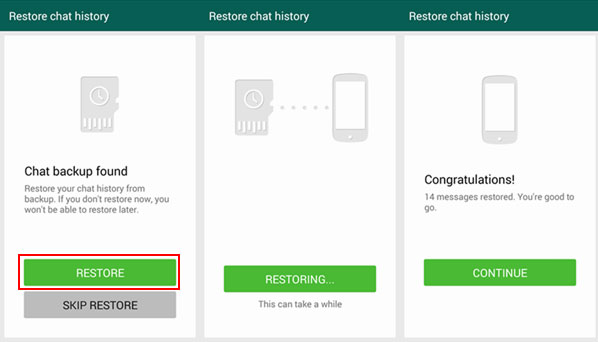
Mit dieser Methode können Sie den WhatsApp-Chatverlauf, der weniger als 7 Tage beträgt, auf Ihrem Samsung-Handy problemlos wiederherstellen.
Teil 2. So rufen Sie den Samsung WhatsApp-Chat-Verlauf ohne Sicherung ab
Sie können WhatsApp-Nachrichten und -Fotos auch ohne Sicherung problemlos wiederherstellen. Apeaksoft Android Datenrettung ist ein leistungsstarkes und benutzerfreundliches Wiederherstellungstool, mit dem gelöschte oder verlorene WhatsApp-Daten von Samsung-Handys und -Tablets wiederhergestellt werden können. Darüber hinaus können Sie den verlorenen oder gelöschten Chatverlauf, Fotos, Kontakte, Textnachrichten und Dokumente wiederherstellen.

4,000,000+ Downloads
Wiederherstellen gelöschter und verlorener WhatsApp-Daten von Samsung-Handys und -Tablets.
Rufen Sie Daten wie Anrufliste, Fotos, Textnachrichten, Kontakte und Dokumente ab.
Sichern und verwalten Sie Ihre Samsung-Telefondaten auf Windows-PCs und Macs.
Stellen Sie Dateien aus dem internen Speicher des Samsung-Telefons, der SIM-Karte oder der SD-Karte wieder her.
Laden Sie dieses WhatsApp-Tool zur Nachrichtenwiederherstellung kostenlos herunter, installieren Sie es und starten Sie es auf Ihrem Windows-Computer oder Mac. Schließen Sie Ihr Samsung-Telefon über ein USB-Kabel an den Computer an.

Nach erfolgreicher Verbindung zeigt Android Data Recovery alle Datentypen an, die Sie wiederherstellen möchten. Du kannst nachschauen WhatsApp or WhatsApp Anlagen Feld zum Scannen von WhatsApp-Daten auf Ihrem Samsung-Handy.

Folgen Sie dann den Anweisungen im Popup-Fenster, um die Autorisierung vorzunehmen. Nach dem Scannen werden alle gescannten Daten in der linken Leiste angezeigt. Überprüfen Sie WhatsApp und WhatsApp-Anhänge, um alle WhatsApp-Nachrichten, Fotos, Videos und andere Dateien anzuzeigen.

Klicke Entspannung Klicken Sie auf die Schaltfläche, um den WhatsApp-Chatverlauf auf Ihrem Samsung-Telefon wiederherzustellen. Anschließend können Sie den Speicherort für die WhatsApp-Daten auf Ihrem Computer festlegen.

Nicht verpassen: Gelöschte WhatsApp-Nachrichten auf iPhone und Android wiederherstellen
Empfohlene WhatsApp-Übertragung
Wenn Sie WhatsApp von Ihrem Samsung-Handy auf ein anderes iPhone oder Android-Gerät übertragen möchten, können Sie es versuchen Apeaksoft WhatsApp-Übertragung. Mit dieser WhatsApp-Übertragungssoftware können Sie problemlos WhatsApp-Konversationen zwischen iPhone und Android übertragen. Sie können aktuelle WhatsApp-Nachrichten für die zukünftige Verwendung auf einem neuen iPhone sichern.

4,000,000+ Downloads
Übertragen Sie WhatsApp-Chats, Fotos, Videos und Anhänge zwischen iOS-Geräten.
Exportieren Sie WhatsApp-Sicherungsdateien wie WhatsApp-Nachrichten in HTML- und CSV-Formaten.
Stellen Sie den WhatsApp-Chatverlauf aus dem Sicherungsverlauf oder der lokalen iTunes-Sicherung wieder her.
Wiederherstellen gelöschter WhatsApp-Nachrichten oder Anhänge aus der Sicherungsdatei.
Teil 3. FAQs zum Wiederherstellen des Samsung WhatsApp-Chat-Verlaufs
Kann WhatsApp von Google Drive wiederhergestellt werden?
Ja. Deinstallieren Sie WhatsApp auf Ihrem Telefon und installieren Sie es erneut. Sie können die WhatsApp-Nummer überprüfen. Anschließend werden Sie aufgefordert, Ihre WhatsApp-Chats und Mediendateien von Google Drive wiederherzustellen. Tippen Sie auf die Schaltfläche Wiederherstellen, um die WhatsApp-Wiederherstellung auf Ihrem Telefon zu starten.
Wie sichere ich WhatsApp-Nachrichten auf meinem iPhone?
Mit Apeaksoft WhatsApp Transfer können Sie ganz einfach Sichern Sie WhatsApp-Nachrichten auf Ihrem iPhone. Öffnen Sie WhatsApp Transfer und wählen Sie Sicherungsmodul. Schließen Sie Ihr iPhone über ein USB-Kabel an den Computer an. Klicken Sie auf die Schaltfläche Sicherung starten, um Ihre WhatsApp-Daten auf einem Computer zu sichern.
Warum kann ich WhatsApp-Nachrichten nicht in iCloud sichern?
Wenn Sie WhatsApp-Nachrichten nicht in iCloud sichern können, sollten Sie überprüfen, ob der Netzwerkdienst stabil ist, oder sogar für einen anderen Dienst wechseln. Stellen Sie sicher, dass genügend Speicherplatz für die WhatsApp-Dateien vorhanden ist, normalerweise doppelt so groß wie die Sicherungsdateien. Wählen Sie die manuelle Sicherungsoption, um die Dateien von WhatsApp entsprechend in iCloud zu speichern.
Fazit
Alles in allem können Sie sich auf Android Data Recovery und Google Drive verlassen, um den WhatsApp-Chatverlauf auf Ihrem Samsung-Handy wiederherzustellen. Apeaksoft Android Data Recovery bietet eine zuverlässige Möglichkeit, die gelöschten WhatsApp-Nachrichten, Fotos, Dokumente und Kontakte auf dem Computer wiederherzustellen. Wenn Sie immer noch Zweifel haben, können Sie das Programm herunterladen und sofort kostenlos testen.